【转】windows下vs2008/2010+opencv2.2开发环境搭建
版权声明:本文为博主原创文章,未经博主允许不得转载。
1.下载安装Cmake
2.用cmake配置opencv2.2,然后编译,安装
3. 在vs2008中配置opencv2.2
4.Demo
1.下载安装Cmake
下载cmake有各种各样的方式,(1)官方网张,http://www.cmake.org/cmake/resources/software.html ,(2)Google一下,结果。……
2.用cmake配置opencv2.2,然后编译,安装
2.1 下载opencv2.2,http://sourceforge.net/projects/opencvlibrary/files/opencv-win/2.2/ ,

2.2 打开cmake,
是刚下载的opencv源代码所在的文件夹,
是cmake配置好的文件放在那里。
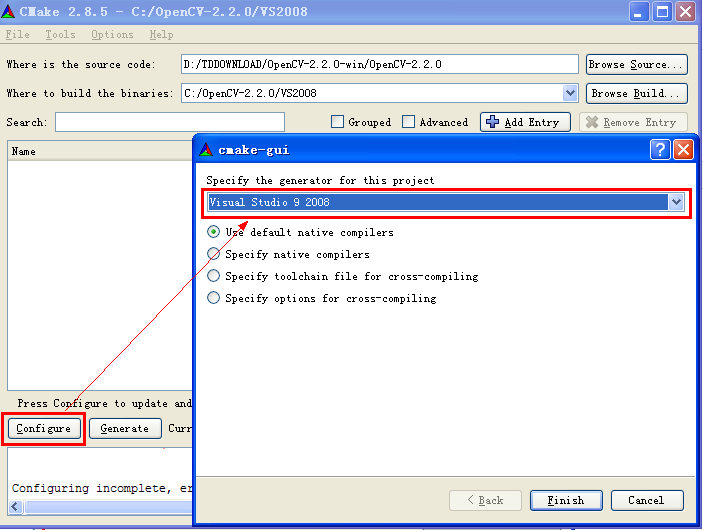
点击finish后看到下图的效果:
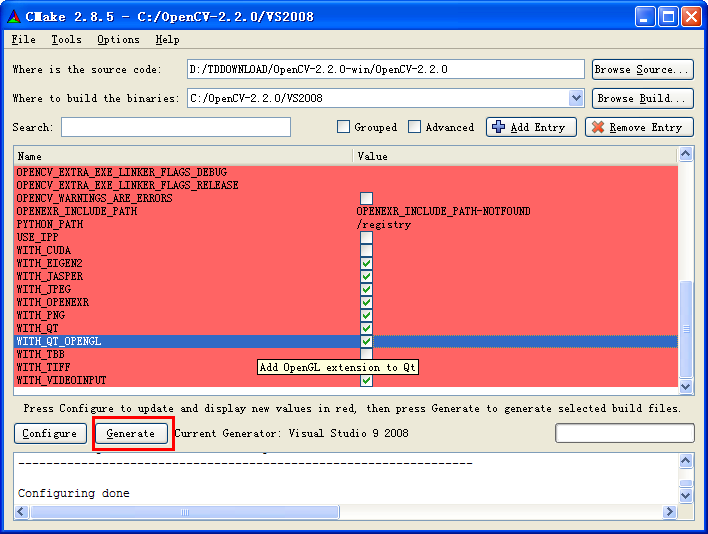
点击 Generate,得到下图
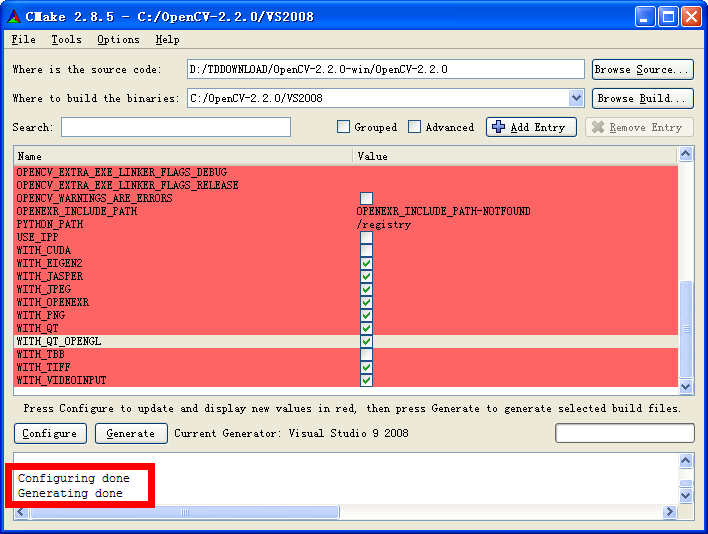
可以把cmake关掉了。
2.3编译。
然后在C:/OpenCV-2.2.0/VS2008(根据个人选择的文件夹不同而而定),
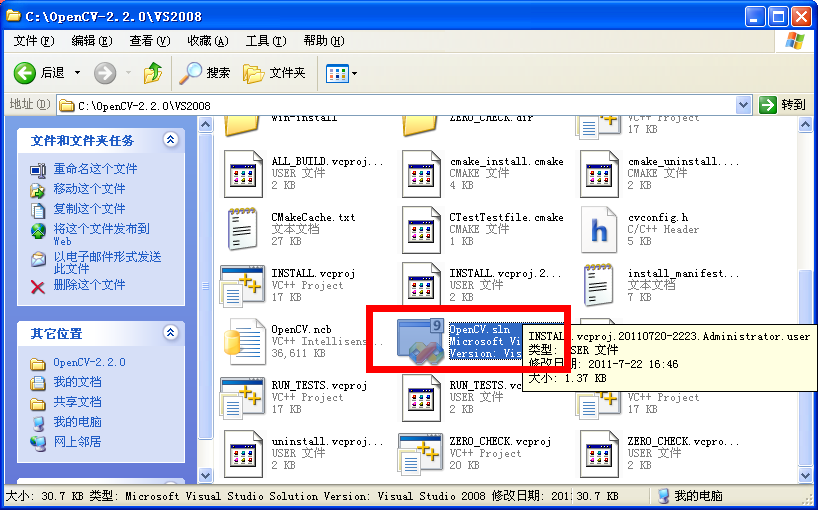
用vs2008打开它,如下图:
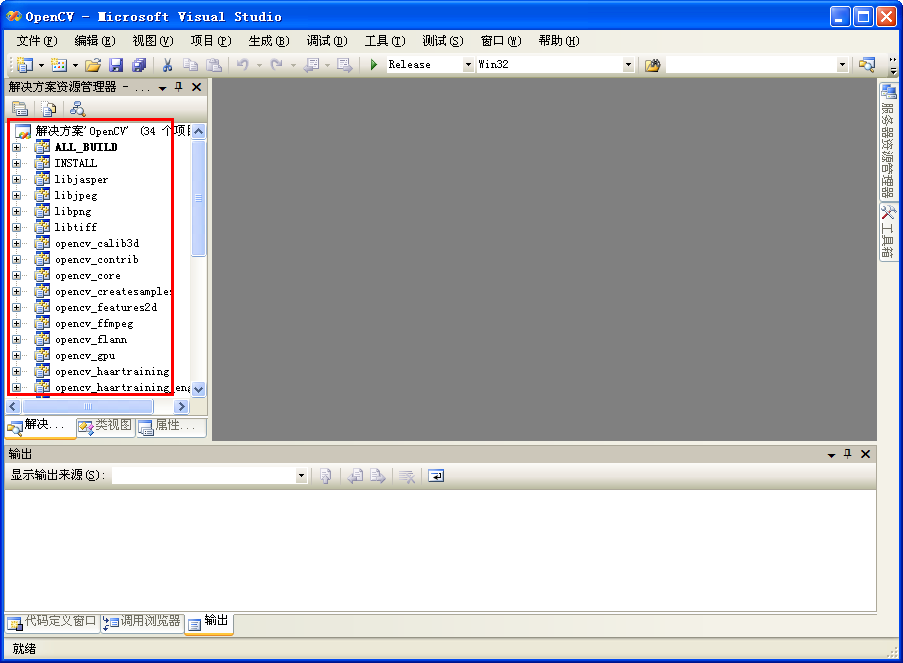
(1)编译debug版本,如下图;

右键点击ALL_BUILD,选择“生成”,然后右键点击INSTALL,选择“生成”,即可。

(2)生成release版本,只有一处不同之处,先选定release,其他步骤完全一致。
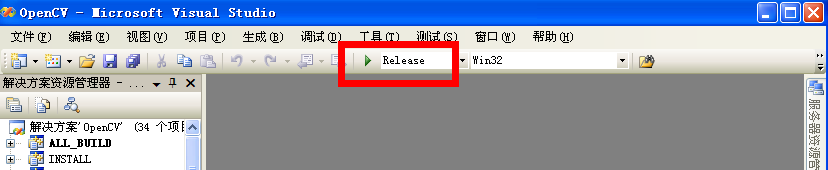
编译opencv2.2已经完成,还要配置。
(3)添加环境变量PATH ,
右键“我的电脑”出来下面的图片,高级→环境变量
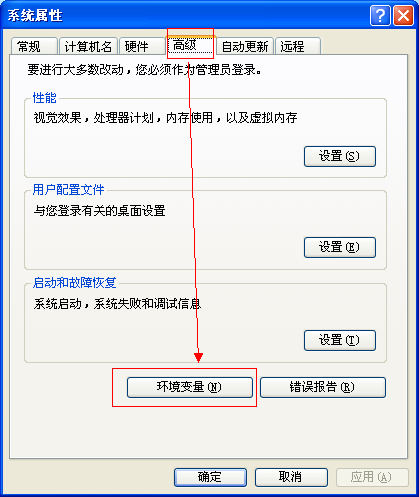
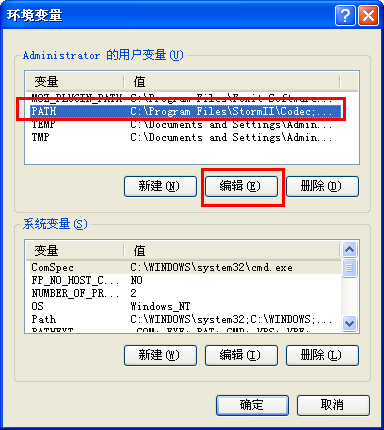
添加C:\OpenCV-2.2.0\VS2008\bin,注意分号!!

(4)配置vs2008。
//这部分直接参考了,点这里。
打开VC++ 2008 Express,菜单 Tools -> Options -> Projects and Solutions -> VC++ Directories
- Show directories for选择executable files,加入目录C:\OpenCV-2.2.0\VS2008\\bin
- Show directories for选择include files,加入目录C:\OpenCV-2.2.0\VS2008\include,注意:不要用C:\OpenCV-2.2.0\VS2008\include\opencv或者C:\OpenCV-2.2.0\VS2008\include\opencv2,否则就会有这样的问题 。
- Show directories for选择library files,加入目录 C:\OpenCV-2.2.0\VS2008\
include\lib - (谢谢网友leaglave_jyan,http://blog.csdn.net/leaglave_jyan,的指正,C:\OpenCV-2.2.0\VS2008\include\lib应该改为C:\OpenCV-2.2.0\VS2008\ib)
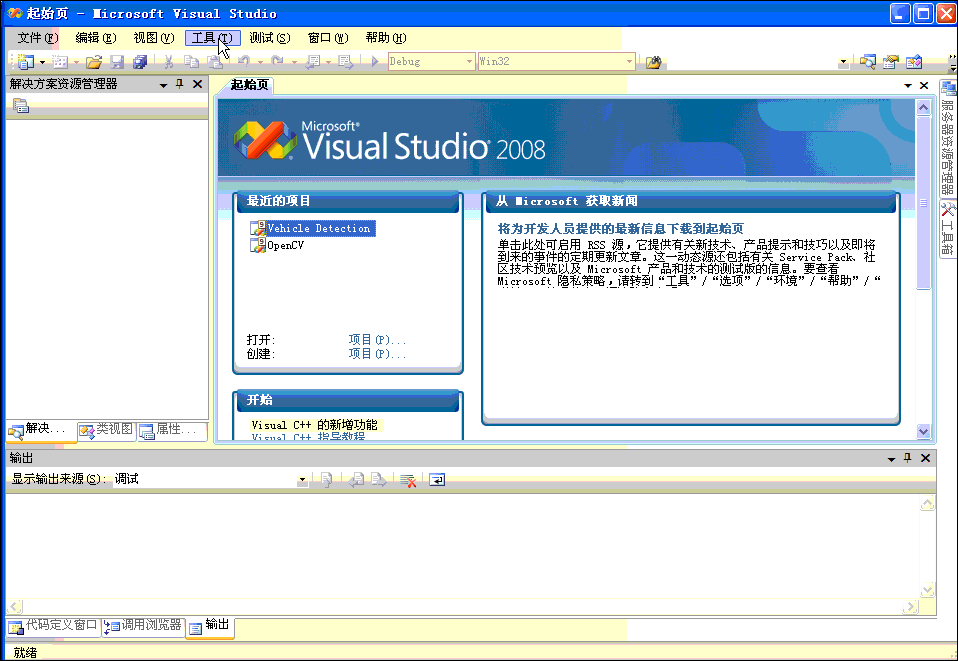
4. demo
- #include "stdafx.h"
- #include <cv.h>
- #include <cxcore.h>
- #include <highgui.h>
- #pragma comment(lib,"opencv_core220d.lib")
- #pragma comment(lib,"opencv_highgui220d.lib")
- #pragma comment(lib,"opencv_imgproc220d.lib")
- int _tmain(int argc, _TCHAR* argv[])
- {
- const char* szFileName = "D:\\blog.csdn.net_moc062066.png" ;
- const char* szWinName = szFileName ;
- IplImage* image = cvLoadImage( szFileName,CV_LOAD_IMAGE_COLOR ) ;
- assert( NULL != image ) ;
- cvNamedWindow(szWinName) ;
- cvShowImage(szWinName,image) ;
- cvWaitKey(0) ;
- cvReleaseImage(&image) ;
- cvDestroyWindow(szWinName) ;
- return 0;
- }
注意:要把include下opencv2拷贝到opencv下,不然错误如下。
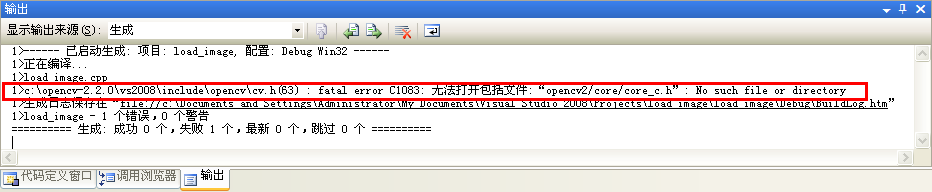
拷贝过程,
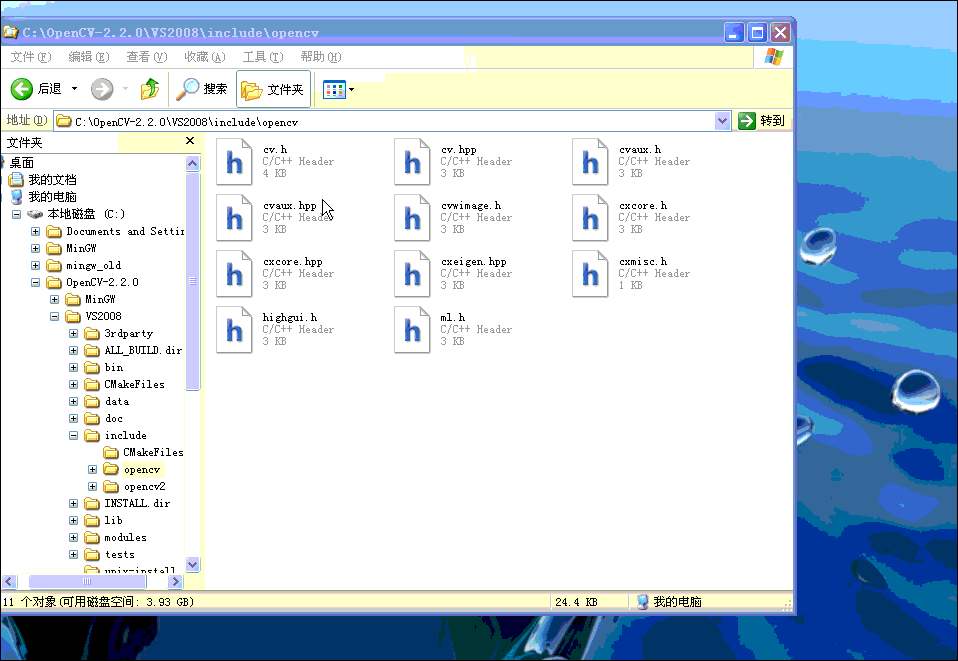
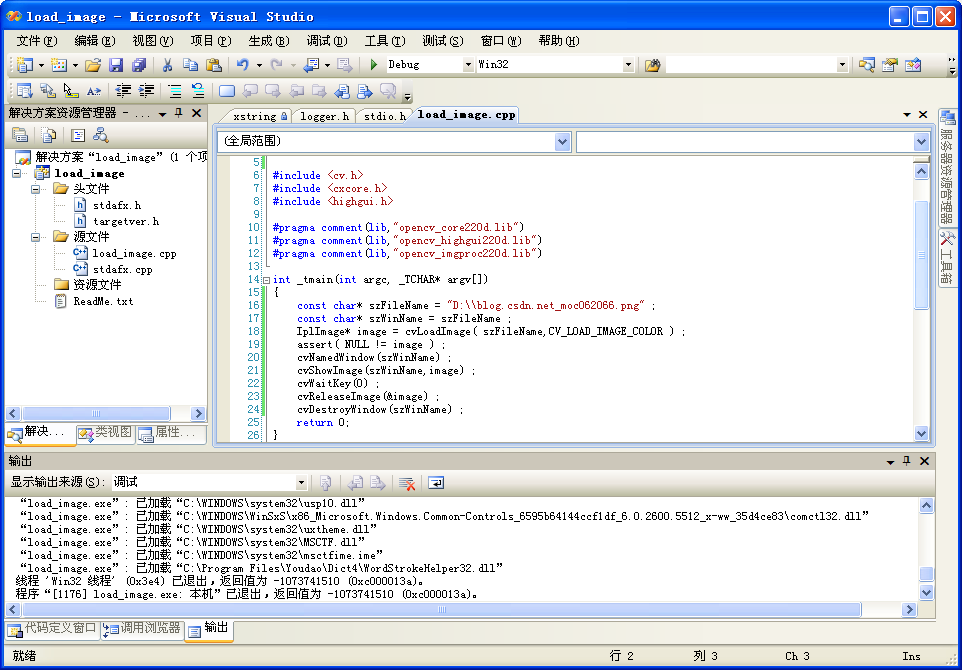
运行结果:
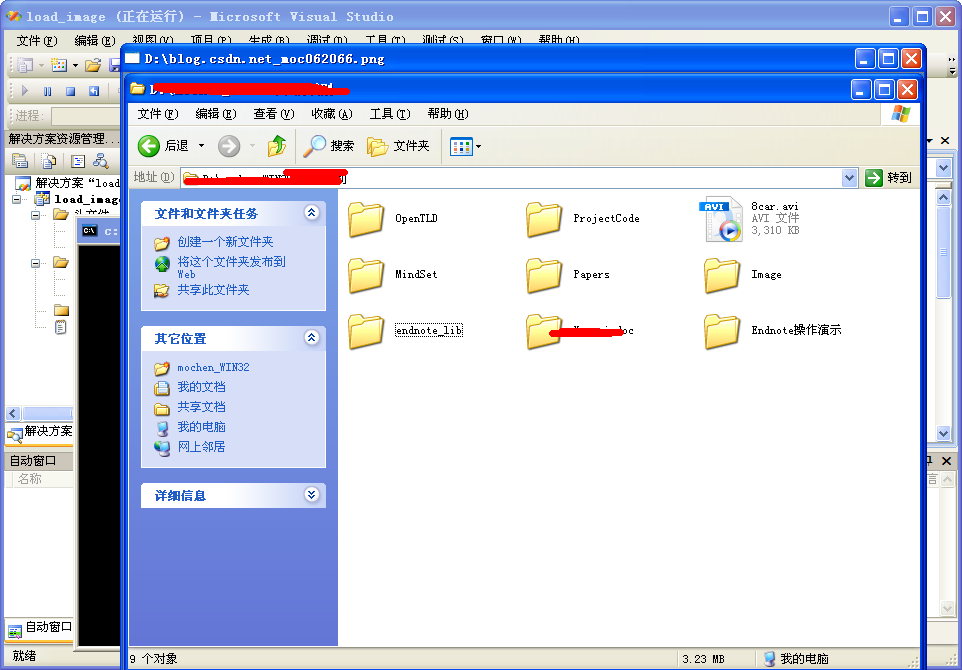
说明:vs2008/2010用这种办法安装opencv2.2是没有问题的,但是vs2008用这种办法是安装不了opencv2.3的,至于vs2010可不可以那没有试过。
【转】windows下vs2008/2010+opencv2.2开发环境搭建的更多相关文章
- windows下Qt5.2 for android开发环境搭建
windows下Qt5.2 forAndroid开发环境配置 1.下载安装Qt 5.2.0 for Android (Windows 32-bit) http://qt-project.org/d ...
- windows平台CodeBlocks MinGW C++11开发环境搭建
前言: 本文是以单独下载codeblock编辑器跟MinGW编译器这种方式进行安装,下载带MinGW编译器的codeblocks版本安装配置方式跟这个类似. 一: 下载并安装MinGW 这个参考我写的 ...
- Linux下使用VsCode进行Qt开发环境搭建
最近在Linux上搞Qt, vim环境还用不太习惯, QtCreator之前使用时莫名其妙崩溃然后丢失代码之后就被我彻底放弃了, 于是研究了一下用VsCode进行Qt开发. 首先是系统环境和下载安装包 ...
- Windows下Eclipse+PyDev配置Python开发环境
1.简介 Eclipse是一款基于Java的可扩展开发平台.其官方下载中包括J2EE.Java.C/C++.Android等诸多版本.除此之外,Eclipse还可以通过安装插件的方式进行包括Pytho ...
- 利用 WSL 在 Windows下打造高效的 Linux 开发环境
WSL-Windows Subsystem for Linux 介绍 The Windows Subsystem for Linux lets developers run Linux environ ...
- Windows下Eclipse+PyDev安装Python开发环境
.简介 Eclipse是一款基于Java的可扩展开发平台.其官方下载中包括J2EE方向版本.Java方向版本.C/C++方向版本.移动应用方向版本等诸多版本.除此之外,Eclipse还可以通过安装插件 ...
- 在Windows下配置Python+Django+Eclipse开发环境
一.配置开发环境我的开发环境是:Python2.6.7 + Django1.6.2 + Eclipse1.安装Python2.安装Eclipse的Python插件PyDev如上两步如何操作请点击此进行 ...
- windows下Qt5.1 for android开发环境配置(PS:Qt5.2出来了哈,稳定)
说明:以下开发环境配置过程参考了这些文章: http://qt-project.org/wiki/building_qt-android_on_windows http://www.hyarm.com ...
- windows下Qt5.1 for android开发环境配置
1.下载安装Qt 5.1.0 for Android (Windows 32-bit, 716 MB) http://qt-project.org/downloads 2.打开Qt Creator ...
随机推荐
- [转] thrift的使用介绍
http://gemantic.iteye.com/blog/1199214 一.About thrift 二.什么是thrift,怎么工作? 三.Thrift IDL 四.Thrift ...
- java byte数组与int,long,short,byte转换
public class DataTypeChangeHelper { /** * 将一个单字节的byte转换成32位的int * * @param b * byte * @return conver ...
- 通过编写一个简单的漏洞扫描程序学习Python基本语句
今天开始读<Python绝技:运用Python成为顶级黑客>一书,第一章用一个小例子来讲解Python的基本语法和语句.主要学习的内容有:1. 安装第三方库.2. 变量.字符串.列表.词典 ...
- HTML基础总结<标题>
HTML: 标题 标题(Heading)是通过 <h1> - <h6> 等标签进行定义的. <h1> 定义最大的标题.<h6> 定义最小的标题. & ...
- java的@see注释
@see注释用法 @see 类名 @see #方法名或属性名 @see 类名#方法名或属性名
- .Net程序员 Solr-5.3之旅 (三)Solr 从MSSQ导入索引数据
阅读目录 引言 准备工作 data-config.xml schema.xml 导入数据 结尾 附件下载 引言 Other men live to eat, while I eat to live.- ...
- j2ee开发中的“java容器”和“web容器”有什么区别?
http://blog.csdn.net/zi_jun/article/details/7387259
- 关于Adobe Flash 11.3 引起的火狐使用问题
Adobe Flash 更新到11.3之后,为火狐引入Flash沙盒安全模式,但同时,又造成了部分兼容性问题,导致 Windows vista及 Windows 7上部分火狐崩溃,并致使一些使用Fla ...
- pydev出现Project interpreter not specified(eclipse+pydev)
出现上述错误的原因是因为没有为Pydev指定python.exe位置 修改步骤依次是 1.从Eclipse的菜单 Window --> Preferences 打开首选项配置: 2. ...
- QT5-控件-QLineEdit-文本输入控件,用来输入密码什么的还不错,可以和Linux登录一样不移动光标哦
#ifndef MAINWINDOW_H #define MAINWINDOW_H #include <QMainWindow> #include <QLineEdit> #i ...
